Cum schimbam functia butonului Power in Windows Vista (sleep or shut down)

Multi utilizatori ai sistemului de operare Windows Vista au observat ca atunci cand doresc sa inchida calculatorul / laptop-ul, butonul din “Start Bar” care ar trebui sa faca acest lucru (shut down), nu face altceva decat sa activeze modul “Sleep”.
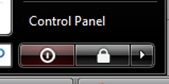
Nu putini sunt cei care din nestiinta spun ca “asa trebuie sa fie” si ca “laptop-ul este inchis”. Fals. In modul “sleep” toate serviciile ruleaza la capacitate minima (low-power). Windows Vista are optiunea de “Shut Down” undeva in extensia meniului de mentenanta.
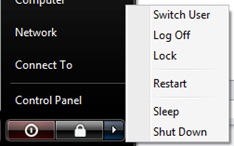
Totusi, daca dorim sa-i atribuim acestui buton functia de shut down, o putem face. Iata cum:
1. Scrieti powercfg.cpl in casuta de dialog “Start Search” si apasati tasta Enter.
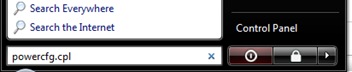
2. Se va deschide o fereastra cu “Power Options”, in care trebuie sa selectati optiunea “Change Plan Settings”.
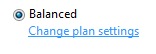
3. Din fereastra care s-a deschis “Edit Plan Settings”, click pe “Change advanced power settings”. (click pe imaginea de mai jos)
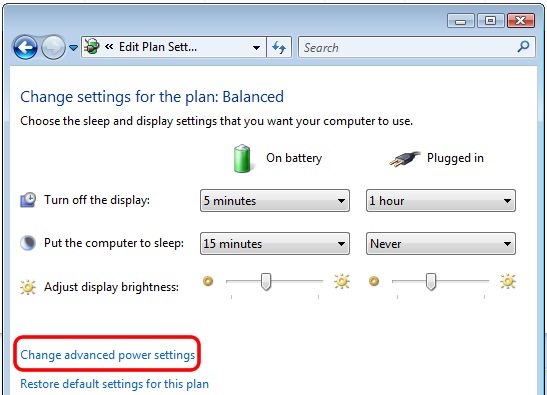
4. Odata ajunsi la panoul de administrare “Power Options”, aveti posibilitatea de a schimba actiunea butonului de power.
Sub “Power buttons and lid” –> “Start menu power button” gasiti optiunea care va schimba actiunea de “Sleep” in cea de “Shut Down” a butonului “Power”.
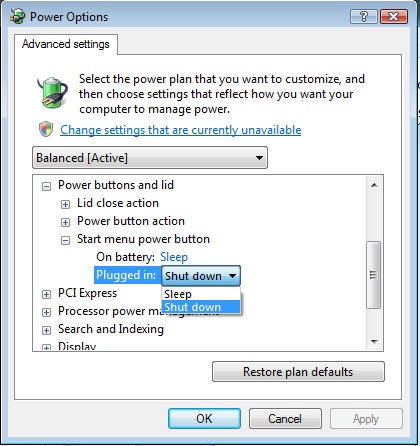
5. Apply & OK.
Totorialul de mai sus este facut pe laptop Toshiba / OS Windows Vista Home Premium. Daca folositi un sistem desktop este posibil ca unele optiuni sa nu arate exact ca acestea din imaginile tutorialului. Laptop-urile au ceva optiuni in plus. Power Mangement pentru modurile “alimentare directa” (Plugged in), “baterie” (On battery) si “lid” (clapa de la laptop).
Intrebari? :)
Cum schimbam functia butonului Power in Windows Vista (sleep or shut down)
What’s New
About Stealth
Pasionat de tehnologie, scriu cu plăcere pe StealthSettings.com începând cu anul 2006. Am o bogată experiență în sistemele de operare: macOS, Windows și Linux, dar și în limbaje de programare și platforme de blogging (WordPress) și pentru magazine online (WooCommerce, Magento, PrestaShop).
View all posts by StealthTe-ar putea interesa și...


2 thoughts on “Cum schimbam functia butonului Power in Windows Vista (sleep or shut down)”